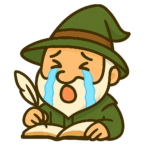
公開済みの記事を編集中に保存したら、上書きして公開されてしまいました…
公開済みの記事を安全に編集するにはどうしたらいいの!?
WordPressで公開済みの記事を編集中に下書き感覚で「保存」したらそのまま公開されてしまって、とても焦りました!
公開済みの記事を更新すると即反映されるので、気軽に編集できないですよね。
かと言って、手作業で記事を複製するのも大変です。
これを解決したのが「Yoast Duplicate Post」というプラグインです。
記事を複製するプラグインですが、公開済みの記事を安全にリライトできる機能も用意されています。
同じように困っている方へご紹介します!
公開済みの記事を安全に編集するなら、Yoast Duplicate Postの「書き換え&再公開」
Yoast Duplicate Postには「書き換え&再公開」という機能があります。
- 公開済みの記事はそのまま残し、書き換え用のコピーが作られる
- コピーは「保存」しても公開済みの記事には影響しない
- 書き換えが終わったら「再公開」すると、コピーの内容が公開済みの記事に反映される
「書き換え&再公開」を使えば、気軽に公開済み記事の編集ができますね。
実際の使い方を見ていきます。
Yoast Duplicate Postのインストール
Yoast Duplicate Postをインストールして機能を有効化します。
「書き換え&再公開」を使うだけなら、初期設定のままで大丈夫です。
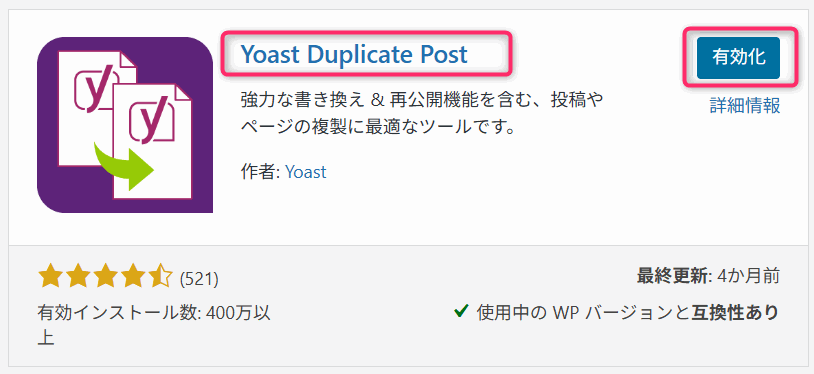
「書き換え&再公開」の使い方
プラグインを有効化すると、投稿一覧に「書き換え&再公開」のメニューが追加されます。
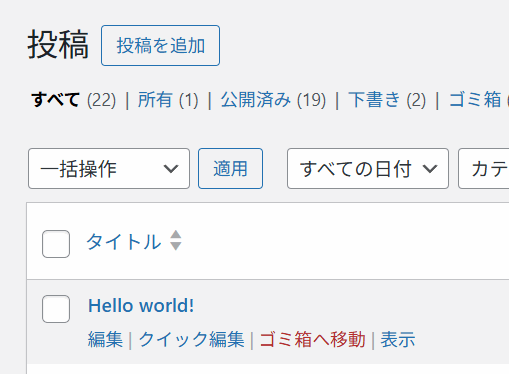
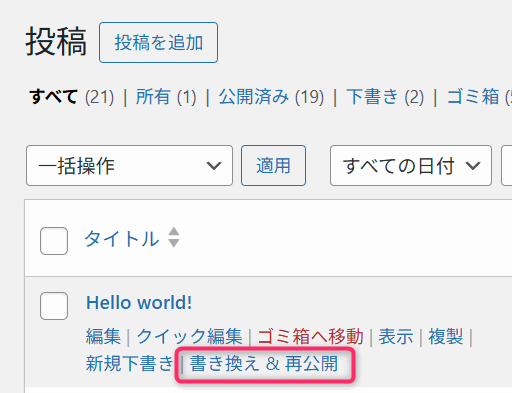
「書き換え&再公開」をクリックすると、書き換え用の複製が作られて編集画面が開きます。
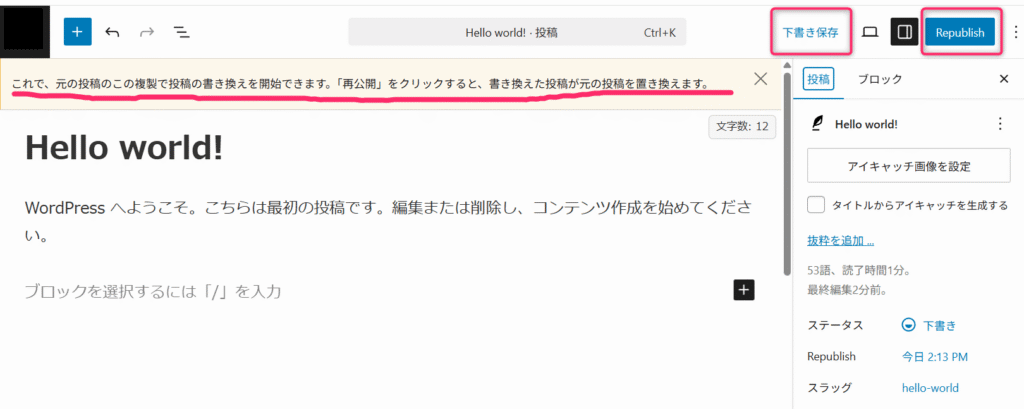
この書き換え用の複製は、「下書き保存」も可能です。下書き保存しても公開済みの記事には影響しません。
編集が完了したら「Republish」ボタンをクリックすることで、公開済みの記事に反映されます。
「書き換え&再公開」をすると、公開済みの記事の複製が作られる
記事一覧では公開済みの記事とは別に、記事の複製が作られています。
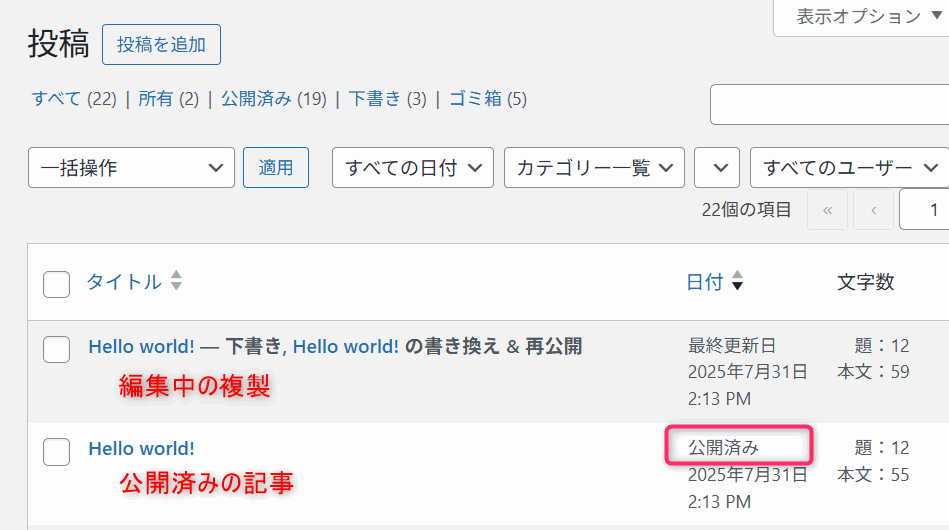
この複製を編集していくので、公開済みの記事は影響を受けないという仕組みですね。
編集が完了して再公開をすると、公開済みの記事に反映されて、複製が消えます。
もし、リライトをやめる場合は、書き換え用の複製を削除すれば問題ありません。
Yoast Duplicate Postは安全なプラグイン?
どんなに便利そうでも、怪しいプラグインは導入したくありません。
Yoast Duplicate Postも導入前に調査しましたが、有名なプラグインで問題ありませんでした。
- 有効インストール数は400万以上
- 運営元のYoast社は「Yoast SEO」も有名で、そちらの有効インストール数は1,000万以上
- 多くのサイトで紹介されていて、情報が手に入りやすい
バージョン3.2.3以前で脆弱性が見つかったことがありましたが、現在のバージョンは4.5で、すでに解消済みです。(2025年8月時点)

不具合のないソフトはありませんから、過度に恐れず、セキュリティに気を配りながら上手に使うことが大切ですね。
プラグインは常に最新に保つようにしましょう。
まとめ:Yoast Duplicate Postの「書き換え&再公開」で、公開済みの記事を安全に編集できる
Yoast Duplicate Postの「書き換え&再公開」を利用することで、気軽に公開済みの記事を編集できるようになります。
ブログにはリライトがつきものです。
気軽にリライトできるようにして、より良いブログにしていきたいですね。
この記事が誰かの役に立てば嬉しいです!


